Nếu bạn muốn chơi trò chơi trên PC, bạn sẽ cần một chiếc card đồ hoạ kha khá. Card càng xịn thì game của bạn sẽ chạy càng tốt. Một số trò chơi có thể chạy mà không cần GPU (thực tế là nó dùng card đồ hoạ on-board), nhưng chúng rất cũ, rất cơ bản hoặc bạn nhận được FPS cực thấp khi chơi chúng.
Minecraft là một game có thể chạy chỉ với card đồ hoạ onboard. Bạn không nhất thiết phải cần card đồ hoạ để chơi trò chơi nhưng như đã nói trước đó, bạn sẽ nhận được trải nghiệm không thực sự đã.
Các vấn đề thường gặp bạn sẽ gặp phải, ngoài tỉ lệ khung hình thấp, là trò chơi sẽ mất nhiều thời gian hơn để hiển thị các khối mới, FOV của bạn sẽ thấp hơn nhiều, các hình ảnh động sẽ bị giật hoặc thậm chí không hoạt động.
Nếu máy tính bạn có card đồ hoạ, nó sẽ giúp game hiển thị tốt hơn và chạy trơn tru hơn. Chuyển động trong trò chơi sẽ mượt hơn và giao diện của trò chơi sẽ thực hơn mặc dù mức độ hoặc độ thực phụ thuộc vào sức mạnh của GPU.
Tuy nhiên vấn đề là, ngay cả khi một máy tính có GPU thì Minecraft có khi vẫn sử dụng card đồ hoạ onboard. Rất may mắn là trên Windows 10, việc thiết lập để Minecraft sử dụng GPU thực sự dễ dàng.
Sửa lỗi Minecraft không sử dụng GPU
Bản sửa lỗi này hoạt động đối với phiên bản Minecraft Java và phiên bản UWP / Bedrock / Windows 10. Nó sẽ hoạt động bất kể bạn có GPU NVIDIA hay GPU AMD.
Bước 1: Vào Settings > System > Display.
Bước 2: Chọn Graphics settings.
Bước 3: Trong cửa sổ Graphics Settings, bên dưới mục Add an app bạn chọn:
- Destop app: nếu bạn có phiên bản Java của Minecraft.
- Microsoft Store app: nếu bạn có phiên bản Bedrock của game.
Bước 4: Bấm vào nút Browse và trỏ đến game Minecraft để thêm vào danh sách bên dưới.

Bước 5: Sau khi được thêm vào, bấm vào tên game Minecraft và chọn Options.
Bước 6: Trong cửa sổ bật ra, bạn hãy chọn High performance. Chọn Save để lưu lại.
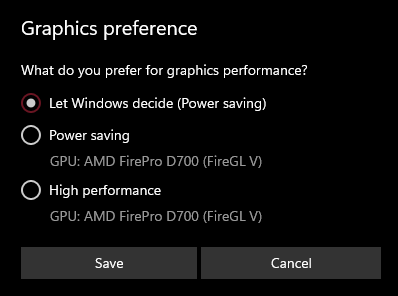
Nếu bạn đang mở Minecraft, hãy đóng nó rồi mở lại. Khi bạn chạy trò chơi, nó sẽ sử dụng card đồ hoạ rồi thay vì card onboard.
Kiểm tra: Minecraft có sử dụng GPU không?
Để kiểm tra xem Minecraft có đang sử dụng GPU hay không, hãy sử dụng Task Manager.
Bước 1: Mở Minecraft, chọn một thế giới và cho phép nó tải. Thu nhỏ trò chơi.
Bước 2: Nhấp chuột phải vào thanh taskbar và chọn Task Manager.
Bước 3: Trên tab Processes, tìm mục Minecraft.

Chọn nó và kiểm tra cột GPU Engine. Nó sẽ là GPU 1 nếu nó đang sử dụng GPU chứ không phải card đồ họa onboard.
Tăng cường hiệu suất game với các cài đặt
Không chỉ dừng lại ở việc sử dụng GPU, bạn cũng nên xem xét các cài đặt trong trò chơi để cải thiện hiệu suất. Dưới đây là một số điều bạn có thể làm:
- Giảm độ phân giải: Giảm thiết lập độ phân giải có thể giúp tăng tốc độ khung hình. Hãy thử thiết lập độ phân giải thấp hơn một chút để thấy sự cải thiện.
- Tối ưu hóa cài đặt đồ họa: Giảm các cài đặt như độ xa tầm nhìn, trì hoãn chu trình ánh sáng, và thao tác với các tùy chọn bóng. Điều này có thể giúp giảm tải cho GPU của bạn.
- Tắt các chế độ đồ họa nâng cao: Một số phiên bản Minecraft có chế độ đồ họa cao cấp, hãy tắt nó nếu bạn muốn cải thiện hiệu suất.
Giải pháp cho vấn đề lag giật
Nếu bạn vẫn gặp tình trạng lag giật khi chơi Minecraft, có một vài giải pháp bạn có thể thử:
- Cập nhật driver GPU: Đảm bảo rằng trình điều khiển GPU của bạn được cập nhật lên phiên bản mới nhất để tận dụng những cải tiến và vá lỗi.
- Tắt các chương trình nền: Các ứng dụng chạy nền có thể làm giảm hiệu suất. Đóng những chương trình không cần thiết trước khi chạy Minecraft.
- Sử dụng mod tối ưu hóa: Cộng đồng Minecraft có nhiều mod giúp cải thiện hiệu suất game bằng cách tối ưu hóa các cài đặt.
Các mẹo khác để cải thiện trải nghiệm chơi game
Bên cạnh những điều đã kể, hãy thử những mẹo sau để có trải nghiệm chơi game tốt hơn:
- Sử dụng SSD: Nếu có thể, hãy cài đặt Minecraft trên ổ SSD thay vì HDD để giảm thời gian tải.
- Giữ cho máy tính mát mẻ: Kiểm tra quạt gió và hệ thống tản nhiệt của máy để đảm bảo rằng GPU và CPU không bị quá nhiệt.
- Thay đổi cài đặt năng lượng: Đảm bảo rằng cài đặt năng lượng đã được thiết lập ở chế độ “High Performance” trên Windows.
Bằng cách kiểm tra và áp dụng những mẹo này, bạn có thể đảm bảo rằng Minecraft của bạn chạy mượt mà và mang lại trải nghiệm chơi game tốt nhất.
